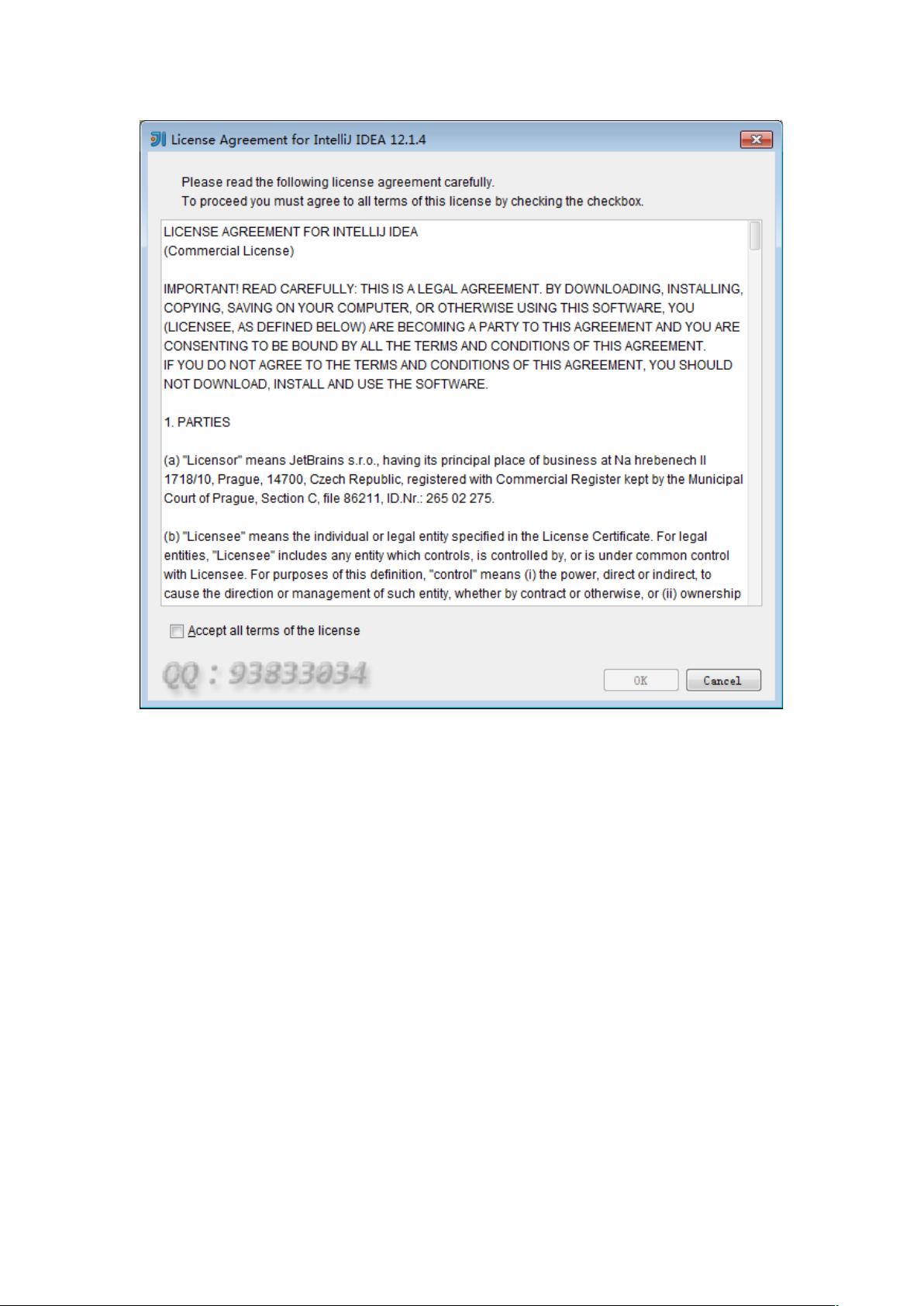IntelliJ IDEA 12.1.4 安装与应用部署全攻略
"IntelliJ IDEA 12.1.4 从安装到应用部署"
本文将详细介绍如何安装并配置IntelliJ IDEA 12.1.4版本,以及如何在该环境中创建和管理项目。IntelliJ IDEA是一款强大的Java集成开发环境(IDE),被广泛用于Java、Scala、Groovy等语言的开发,同时也支持其他Web和企业级应用开发。
1. 安装与运行
首先,下载IntelliJ IDEA 12.1.4的安装包,执行安装程序,确保勾选“Run IntelliJ IDEA”选项以便安装完成后立即启动IDEA。安装过程通常是标准的,无特殊步骤。
2. 初始化设置
首次启动IDEA时,会提示进行一些初始设置。如果你有旧版本的IDEA配置,可以选择导入;若无,则从头开始。在注册界面,你需要使用注册机生成序列号(Serial)并填入相应字段。完成注册后,你可以根据个人喜好和需求调整其他设置,例如选择版本控制工具、技术框架和开发工具等。
3. 创建工作空间与项目
与Eclipse和NetBeans等其他IDE不同,IntelliJ IDEA的工作流程基于Project和Module的概念。Project类似于Eclipse的Workspace,是你的工作区域,而Module则类似Eclipse的Project,是Project中的一个独立开发单元。
- 创建Project(工作空间):可以通过File > New > Project菜单项来创建新的工作空间。这将引导你选择项目类型、框架和技术,并设置项目的存放位置。
- 创建Module(项目):在已有的Project内,你可以通过File > New > Module来添加新的开发项目。每个Module可以有自己的构建设置、依赖和源代码结构。
4. 对应关系
了解Eclipse与IDEA的概念对应关系有助于从其他IDE过渡到IDEA:
- Eclipse Workspace 对应 IntelliJ IDEA Project
- Eclipse Project 对应 IntelliJ IDEA Module
- Eclipse Project-specific JRE 对应 IntelliJ IDEA Module JDK
- Eclipse User library 对应 IntelliJ IDEA Global library
- Eclipse Classpath variable 对应 IntelliJ IDEA Path variable
- Eclipse Project dependency 对应 IntelliJ IDEA Module dependency
- Eclipse Library 对应 IntelliJ IDEA Module library
5. 配置与定制
IDEA提供了丰富的配置选项,包括但不限于JDK版本、编译器设置、代码风格、插件管理等。你可以在Settings(或Preferences on macOS)中自定义这些设置,以适应个人开发习惯。
6. 开发与调试
一旦项目设置完毕,你就可以开始编写代码了。IDEA提供了强大的代码补全、重构、调试和测试工具。它集成了众多版本控制系统如Git、SVN等,使得版本控制操作变得简单直观。
7. 应用部署
在项目开发完成后,IDEA支持多种部署方式,包括本地服务器、远程服务器和云服务。你可以配置应用程序服务器(如Tomcat、Jetty等),并将应用程序打包或直接部署到这些服务器上。
IntelliJ IDEA 12.1.4提供了高效、智能化的开发环境,从安装到应用部署的整个过程既直观又灵活,能够满足不同开发者的需求。通过深入理解和充分利用其特性,可以显著提升开发效率和代码质量。
2013-07-26 上传
2019-06-04 上传
2022-09-24 上传
2012-03-25 上传
2007-10-28 上传
2019-02-17 上传
2011-01-23 上传
2017-06-09 上传
fimsiness
- 粉丝: 0
- 资源: 1
最新资源
- 前端协作项目:发布猜图游戏功能与待修复事项
- Spring框架REST服务开发实践指南
- ALU课设实现基础与高级运算功能
- 深入了解STK:C++音频信号处理综合工具套件
- 华中科技大学电信学院软件无线电实验资料汇总
- CGSN数据解析与集成验证工具集:Python和Shell脚本
- Java实现的远程视频会议系统开发教程
- Change-OEM: 用Java修改Windows OEM信息与Logo
- cmnd:文本到远程API的桥接平台开发
- 解决BIOS刷写错误28:PRR.exe的应用与效果
- 深度学习对抗攻击库:adversarial_robustness_toolbox 1.10.0
- Win7系统CP2102驱动下载与安装指南
- 深入理解Java中的函数式编程技巧
- GY-906 MLX90614ESF传感器模块温度采集应用资料
- Adversarial Robustness Toolbox 1.15.1 工具包安装教程
- GNU Radio的供应商中立SDR开发包:gr-sdr介绍